אחד החידושים הנוחים יותר של אנדרואיד כמערכת הפעלה הוא האפשרות להוסיף ווידג'טים לאפליקציות למסך הבית. מיומן Google ועד לכותרות האחרונות, תוכל להציג מידע חשוב ישירות על מסך הבית שלך. למעשה, יישומונים הפכו להיות כל כך נרחבים שבסופו של דבר, אפל נאלצה להוסיף אותם גם ל- iOS. באופן מפתיע, אותה מגמת יישומון לא תפסה מערכות הפעלה שולחניות. אם אתה משתמש ב- Chromebook,עם זאת, ייתכן שיש דרך לשנות זאת.
כעת, ישנן שתי דרכים בהן נוכל להגדיר יישומונים ל- Chromebook. האחת היא רק להתקין ווידג'טים ישירות מחנות האינטרנט של Chrome. אלה אינם ווידג'טים של אנדרואיד אלא פותחו במיוחד עבור Chrome. המסלול השני הוא לגרום ליישומונים של Android לעבוד במערכת ההפעלה של Chrome. לשם כך, עם זאת, עליך לוודא כי ה- Chromebook שלך תואם ליישומי Android. הנה רשימת מחשבי ה- Chromebook התואמים. וגם, השיטה עובדת רק על Android Pie, אז וודא שאתה מפעיל Pie.
אם ה- Chromebook שלך לא מופיע ברשימה, או שאינך מסוגל להריץ את הגרסה האחרונה של Android, נעבור קודם על התקנת ווידג'טים פשוטים של Chrome ב- Chromebook. אם אכן יש לך Chromebook עם Android Pie, תוכל לקפוץ ישירות למחצית השנייה של המאמר.
ווידג'טים של Chrome למחשבי Chromebook ללא פאי אנדרואיד
במכשירי Chromebook ללא Android Pie, ניתן עדיין להתקין ווידג'טים בסיסיים כמו השעון, מזג האוויר, לוח השנה ופתקים דביקים. הסיבה לכך היא שמפתחים העמידו אפליקציות יישומונים זמינים עבור מחשבי Chromebook בחנות Chrome. הנה דוגמה לאופן שבו שולחן העבודה שלך יכול להיראות לאחר הגדרת האפליקציות האלה -

מערכת ההפעלה Chrome Chrome עם לוח שנה ופתקים דביקים
ראשית, נתקין את היישומים הנפרדים עבור יישומונים אלה מחנות האינטרנט של Chrome. שים לב שזו לא רשימה בלעדית, אבל הם הווידג'טים שאני משתמש בהם ונראים אמינים.
- שעון לוח שנה - היישומון שעון ויומן
- פתקים דביקים - לרישום הערות על שולחן העבודה שלך
- מזג אויר - יישומון מזג האוויר
לאחר שהורדת את האפליקציות האלה מחנות האינטרנט של Chrome, יהיה עליך לפתוח אותן מתפריט היישומים. תוכל לחפש אותם באמצעות כפתור החיפוש במקלדת ה- Chromebook, או לגלוש למגירת האפליקציות משולחן העבודה.
כאשר יישומים אלה פתוחים, היישומונים יופיעו על שולחן העבודה ויישארו שם. הם לא יכסה באופן אוטומטי על יישומים אחרים, כמו דפדפן Chrome, אך אם תרצה אותם, תוכל פשוט ללחוץ על Alt + Tab כדי להעלות אותם לחזית.
יישומוני אנדרואיד למכשירי Chromebook שמריצים פאי אנדרואיד
עבור מחשבי Chromebook שמריצים Android Pie, פוטנציאל היישומונים גדל משמעותית. אין דרך פשוטה להשיג ווידג'טים של Android במערכת ההפעלה של Chrome, אך יש פיתרון. להלן השלבים שיש לעקוב אחריהם -
התקן את שורת המשימות
הורד והתקן את אפליקציית שורת המשימות מחנות Play ב- Chromebook שלך. פתח את האפליקציה ונווט לתכונות מתקדמות תחת הגדרות. כאן, ודא שהתיבות 'החלף מסך בית' ו'אפשר תמיכה ביישומונים 'מסומנות.
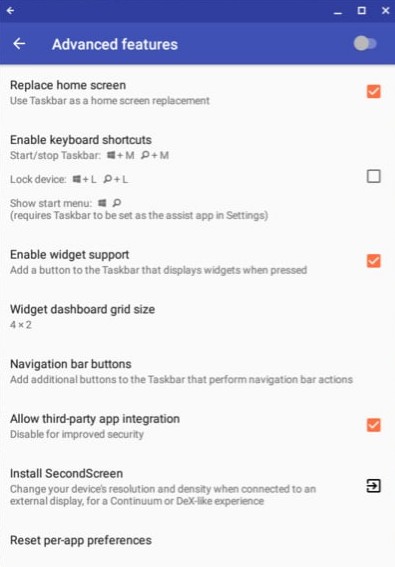
דף התכונות המתקדמות של שורת המשימות
כאשר אתה מסמן 'החלף מסך בית', חלון קופץ יבקש ממך לתת לשורת המשימות הרשאה לצייר אפליקציות אחרות. הקפד לתת את ההרשאה הזו מכיוון שחיוני שהווידג'טים יופיעו.
לאחר מכן, שורת משימות נוספת תופיע על שולחן העבודה. בשורת המשימות תראה לחצן יישומונים. לחץ על כפתור זה ואז לחץ במקום כלשהו על המסך. חלון קופץ יופיע עם רשימה של יישומונים לאפליקציות שתוכלו לבחור מהם. כל עוד האפליקציה מותקנת ב- Chromebook שלך, היישומון המתאים צריך להיות ברשימה. לאחר מכן תוכל להגדיר ווידג'טים כמו יומן Google, שעון האנדרואיד, Spotify, מאפליקציות חדשות וכו '.
במקרה שאינך רוצה ששורת המשימות תופיע בתחתית המסך (שם כבר נמצא שורת המשימות של מערכת ההפעלה של Chrome) תוכל להעביר אותו גם למעלה למסך.
זה כל מה שיש בזה. כעת תוכל להתנסות בכל מיני ווידג'טים ולתת לשולחן העבודה שלך ב- Chromebook את המראה והפונקציונליות שאתה רוצה.
3 דקות קריאה


![[עדכון] טוויטר מבהיר לגבי אילו חשבונות 'לא פעילים' יסומנו למחיקה מהחודש הבא](https://jf-balio.pt/img/news/00/twitter-clarifies-about-which-inactive-accounts-will-be-marked.png)



















